
Protecțiile utilizatorilor din Windows 10 sunt destul de agresive, ceea ce, în cea mai mare parte, este un lucru bun care protejează oamenii de software-ul rău intenționat. Totuși, din când în când, este un pic prea agresiv și împiedică munca ta reală. Citiți mai departe în timp ce vă arătăm cum să ocoliți eroarea „Această aplicație a fost blocată pentru protecția dvs.” în Windows 10.
De ce vreau să fac asta?
Ca regulă generală tu nu vreau să fac asta. Din punct de vedere istoric, Windows a fost destul de slăbit, când vine vorba de securitatea fișierelor și de prevenirea atacurilor software rău intenționate. De-a lungul anilor, inginerii de la Microsoft au încetinit încet lucrurile, îmbunătățindu-se cu îmbunătățiri și datorită driverelor semnate, certificatelor, setările de control al contului de utilizator , și așa mai departe, există o șansă mult mai mică în zilele noastre să instalați în mod accidental software rău intenționat.
LEGATE DE: Beginner Geek: De ce controlul contului de utilizator mă blochează?
Dacă ați găsit acest articol prin căutarea Google și sunteți frustrat că nu puteți instala o aplicație, deoarece Windows 10 continuă să vă respingă cu mesajul de eroare „Această aplicație a fost blocată pentru protecția dvs.” înainte de a intra în cercetare cum să ocolim eroarea, vrem să respirați adânc și să vă gândiți de unde a venit fișierul. Ești supărat că vechiul tău scaner din 2004 nu va funcționa pe Windows 10 și ai găsit drivere bootleg pe un site web suspect, cum ar fi SuperAwesomeFreeAndTotallyNotMalwareDrivers.com? Vă recomandăm să mușcați glonțul, să obțineți un scaner mai nou și să nu ocoliți protecțiile foarte utile puse în aplicare tocmai pentru a vă împiedica să rulați fișierele suspect Setup.exe găsite pe site-uri web de calitate îndoielnică.
Pe de altă parte, s-ar putea să vă aflați într-o situație perfect valabilă în care ați descărcat driverele pentru un fișier direct de pe site-ul web al producătorului și pur și simplu nu vor rula corect pe Windows 10 din cauza unor probleme tehnice (dar nu dăunătoare), cum ar fi un certificat expirat sau aplicat necorespunzător. În astfel de cazuri, este perfect rezonabil să ocoliți mesajul de eroare și blocul de securitate însoțitor.
Din nou, și pentru a sublinia, ar trebui să ocoliți această măsură de securitate numai dacă sunteți absolut sigur că aveți un executabil legitim și nu un software rău intenționat. Ați descărcat-o de pe site-ul de asistență al Hewlett-Packard? Grozav. Ați descărcat-o de pe un site web cu șoferi umbroși? Nici măcar nu te gândi la asta.
Cum ocolesc eroarea?
Eroarea este destul de curioasă. Bara de titlu a casetei pop-up este „Control cont utilizator”, dar apare chiar dacă setați setările de control al contului utilizatorului la un nivel minim sau le dezactivați. Textul de avertizare este „Acest program a fost blocat pentru protecția dumneavoastră”, iar textul corpului avertismentului este „Un administrator v-a blocat să rulați acest program. Pentru mai multe informații, contactați administratorul. ”
LEGATE DE: Activați contul de administrator (ascuns) pe Windows 7, 8 sau 10
Acest lucru nu pare deosebit de ciudat (blocarea instalării fișierelor pe un cont non-administrativ este o caracteristică comună în toate sistemele de operare), dar veți primi eroarea chiar dacă rulați instalarea pe un cont Windows 10 cu privilegii administrative. Mai departe, dacă faceți clic dreapta pe fișier și selectați „Executare ca administrator”, veți primi exact aceeași eroare.
Cu toate acestea, puteți ocoli întregul proces (și dorim din nou să subliniem că ar trebui să faceți acest lucru numai dacă aveți încredere expresă în validitatea fișierului pe care urmează să îl executați) apelând la promptul de comandă.
Notă: Există o altă soluție care implică activarea contului administrativ „ascuns” în Windows în care vă deconectați de la contul dvs. obișnuit (chiar dacă are, așa cum s-a menționat mai sus, privilegii de administrator) și vă conectați la noul cont generic numit „administrator” pentru a rula programul care nu va rula. Apoi faceți o retrogradare deconectându-vă și dezactivând contul de administrator ascuns. Această tehnică funcționează, dar o menționăm aici doar din datoria de a fi educați cu atenție cititorul, nu pentru că merită efortul sau riscul potențial de securitate (dacă nu reușiți să dezactivați contul).
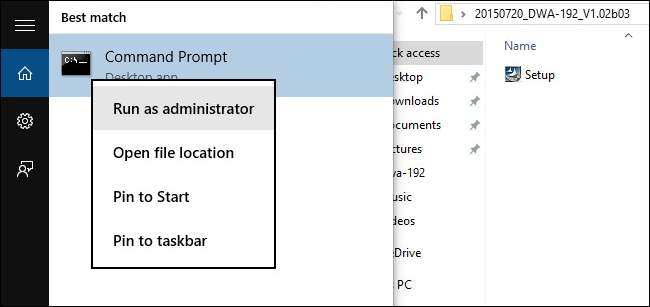
Chiar dacă faceți clic dreapta pe aplicația în cauză și selectați „Executare ca administrator” nu face nimic, dacă puneți „cmd.exe” în dialogul de rulare din meniul de pornire Windows 10, faceți clic dreapta pe acesta și selectați „Executare ca administrator ”pentru prompt de comandă , așa cum se vede mai sus împreună cu aplicația ofensatoare Setup.exe, atunci promptul de comandă ridicat va executa executabilul semnat necorespunzător.
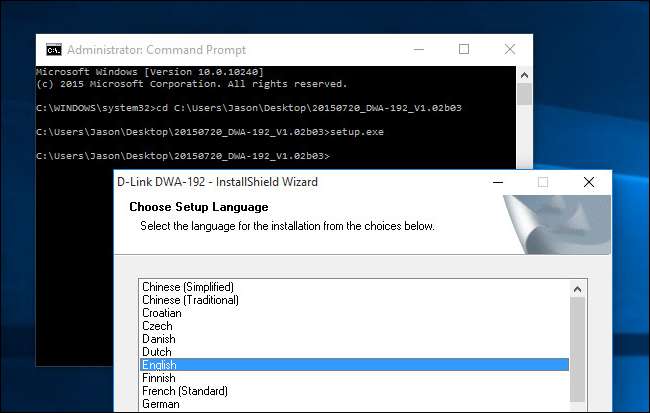
În acel moment, puteți naviga pur și simplu la locația fișierului .EXE prin promptul de comandă și rulați-l așa cum se vede în captura de ecran de mai sus. Spre deosebire de selectarea „Executare ca administrator” prin interfața grafică în Windows Explorer, atunci când este lansat din solicitarea de recomandare ridicată, vă veți bucura de o experiență fără erori.
Din nou, nu vă recomandăm vrând-nevoi să folosiți acest truc, dar dacă vă aflați cu niște drivere legitime, dar semnate incorect (și nu sunteți pe cale să așteptați, posibil la infinit, ca producătorul să le semneze corect pentru Windows 10) atunci trucul este un adevărat economisitor de viață.
Aveți o întrebare despre Windows 10? Trimiteți-ne un e-mail la [email protected] și vom face tot posibilul să răspundem.







